Secure Socket Layer atau biasa kita kenal dengan SSL merupakan salah satu komponen penting yang sebenarnya sangat wajib dimiliki website. mengapa ? ya, karena SSL transfer data di dalam sebuah website menjadi lebih aman dan terenkripsi. kalau sobat memakai chrome jika sebuah website tidak menggunakan SSL Google Chrome memberikan informasi website tersbut dengan tanda seru atau Not Secure.
Sumber gambar : https://sslindonesia.com
Nah coba sobat klik website https://www.ydprog.com/ ini apakah ada tanda seru pada samping sebelah kiri tulisan https://www.ydprog.com/ , tentunya tidak, melainkan sudah mendapatkan label gembok terkunci atau biasanya berwarna hijau , menandakan bahwa website saya ini aman untuk dikunjungi.
Nah bagaimana cara mendapatkan SSL atau memasang SSL pada website kita ?, nah saya belinyanya di niaga hoster, sobat kunjungi saja https://www.niagahoster.co.id lalu beli deh domain atau sama hostingnya, biasanya di kasih gratis juga ,.. heee..
Kalau sudah terlanjur beli domain atau hosting + domain dan belum di kasih SSL biasanya Niagag Hoster akan menawarkannya pada sobat di halaman member area.
klik saja domainnya lalu pilih SSL , nah jika belum ada disitu akan ditampilkan beli SSL atau pasang SSL.
Oke kembali ke topik kita, berikut saya sharing informasi bagaimana cara memasang SSL pada website kita.
1. Memiliki Domain.
Iya , tentunya sobat sudah memiliki domain atau beli domain baru + beli SSLnya. Saya belinya di Niaga Hoster, settingnya gampang ,, bukan endorse ya, hee
2. Masuk Member Area
Ya, sobat login dulu ke member areanya di niaga hoster dengan akun sobat yang sudah terdaftar.
3. Klik Pada menu Layanan Anda
Sobat klik pada menu sebelah kiri dengan nama menu Layanan Anda menu dropdown yang berisi banyak menu lainnya, kemudian..
4. Domain
Sobat klik menu domain , nantinya akan di tampilkan list domain sobat, seperti gambar dibawah :
Selanjutnya ...
5. Klik menu tab SSL
pada bagian atas ada menu menu tab, Hosting, Domain dan sebagainya nah sobat klik menu SSL.. kemudian ,,
6. Kelola SSL
Sobat pilih salah satu domain, dan klik kelola SSL Maka akan tampil seperti gambar dibawah :
sobat scroll ke bawah sampai ada tombol CEK STATUS pada pojok kanan bawah. Selanjutnya .
7. Cek Status
Sobat Cek Status terlebih dahulu untuk mendapatkan kode certifikatnya, tunggu hingga proses selesai. jika sudah selesai maka akan tampil seperti gambar dibawah :
8. Install SLL
Proses Instalasi SSL
Ya, sobat tekan Install Sekarang Biasanya membutuhkan waktu untuk penginstalannya, tunggu hingga muncul notif berhasil seperti dibawah ini :
bagaimana saya tau bahwa SSL sudah aktif ? sudah sangat jelas di tampilan detail domain status dari SSL Cert Status sudah Active.
Jika sobat mengalami kesulitan atau terjadi error dapat menghubung CS Niaga hoster, mereka akan memandu sobat hingga selesai.
Ya , pernah pengalaman karena saya baru pertama beli hosting dan domain saya kesulitan menginstall SSL yang sudah saya beli, karena saya kira saya beli langsung terinstall otomatis padahal tidak seperti itu kita sendirilah yang harus mengistallnya. Saya menghubungi CS Niaga Hoster dan Alhamdulillah dibantu sampai akhir , mereka mengirimkan berbagai artikel untuk dibaca sebagai panduan instalasi.
Demikian informasi kali ini, semoga bermanfaat ya ..





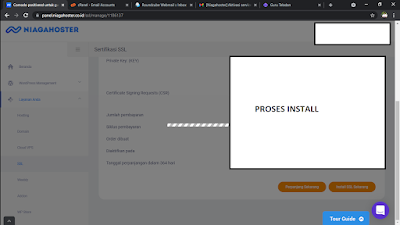




0 komentar: